简单介绍 Serverless
Serverless 是前几年提出的一种新的云服务架构,迅速得到了业界的广泛关注和使用。对于用户来说,直接能够体验到的就是各大云计算厂商的云函数产品,例如阿里云函数计算,腾讯云云函数,Azure Functions,AWS Lambda 等等。
对于一个不需要持续进行后台任务的接口服务(例如 REST API,gRPC 等),Serverless 相比传统的云服务器部署拥有许多得天独厚的优势:
- 运维成本低:传统的云服务器需要使用者对运维有一定的了解,并且在服务器选型/购买、环境配置、资源分配等方面都需要亲力亲为。Serverless 则不同,所有实例的创建销毁都由云服务提供方自动管理,使用者只需要指定资源需求,上传可执行文件/代码,就能直接把服务跑起来。(所谓 " Serverless",就是让用户感知不到配置服务器的步骤)
- 使用成本低:传统的云服务器是按时间收费,比如几个月、一年一次付清,其间如果没有在跑服务,或者使用频率比较低,那时间就白白浪费了。而 Serverless 服务是按需计费的,只有在接受请求的时候会按调用次数计费,没有请求的时候服务实例会被释放,不会产生费用。
- 利于解耦:Serverless 比微服务还要更进一步,可以把服务拆成更细的粒度,从而在更新时只需要进行小范围的迭代,而不用整个应用都重新部署一遍。
- 弹性扩容:不比云服务器需要在一开始考虑好配置问题,Serverless 服务的资源可以看成是无限的 —— 由于是根据调用动态创建实例,就可以随时随地根据业务规模去动态调整配置需求。
以阿里云为例,我们看一下一个云函数的使用成本:
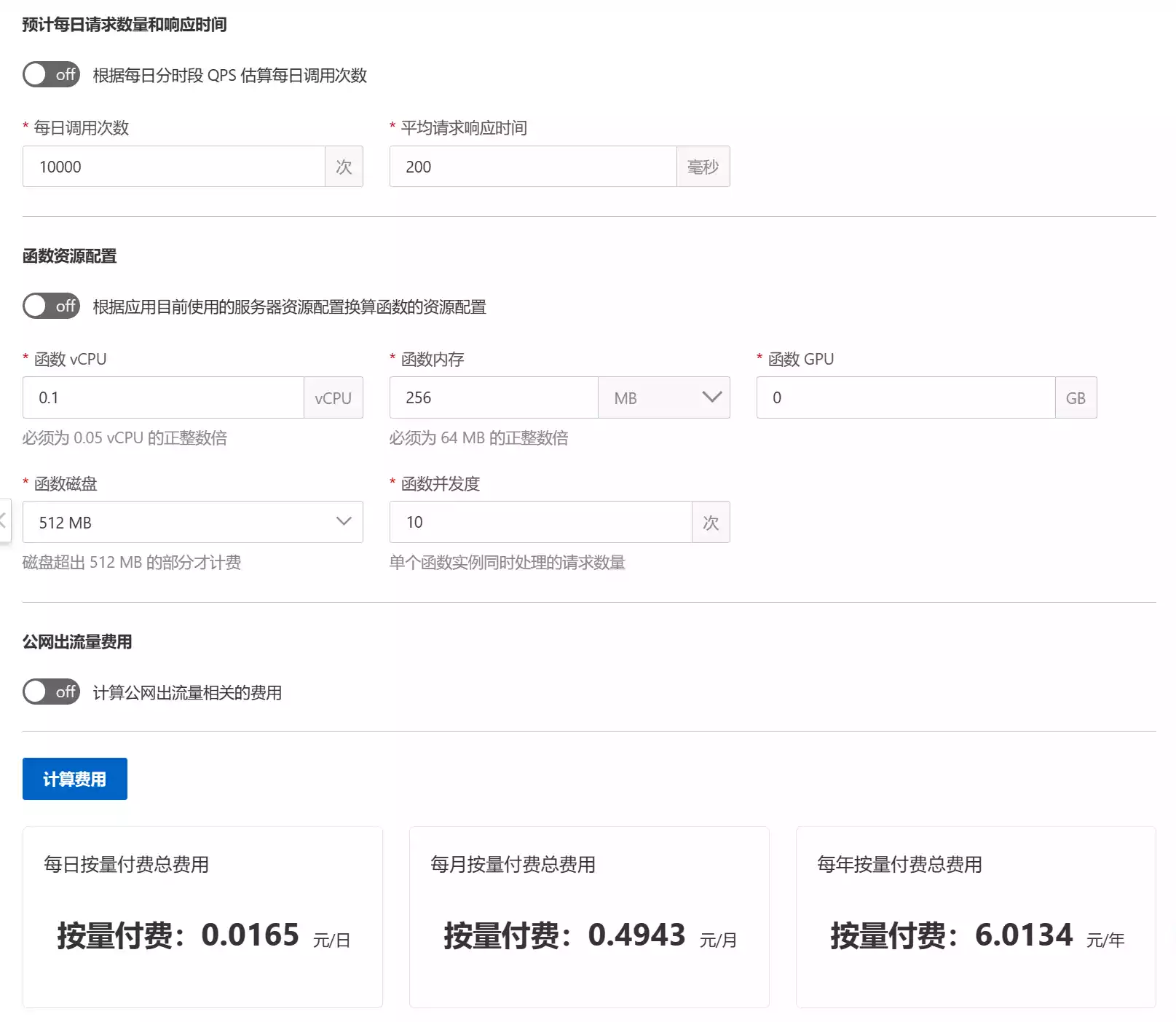
0.1 vCPU(虚拟核)+ 256MB 内存,每天调用 10000 次,日消耗只有 0.0165 元,一年也只有 6.0134 元。
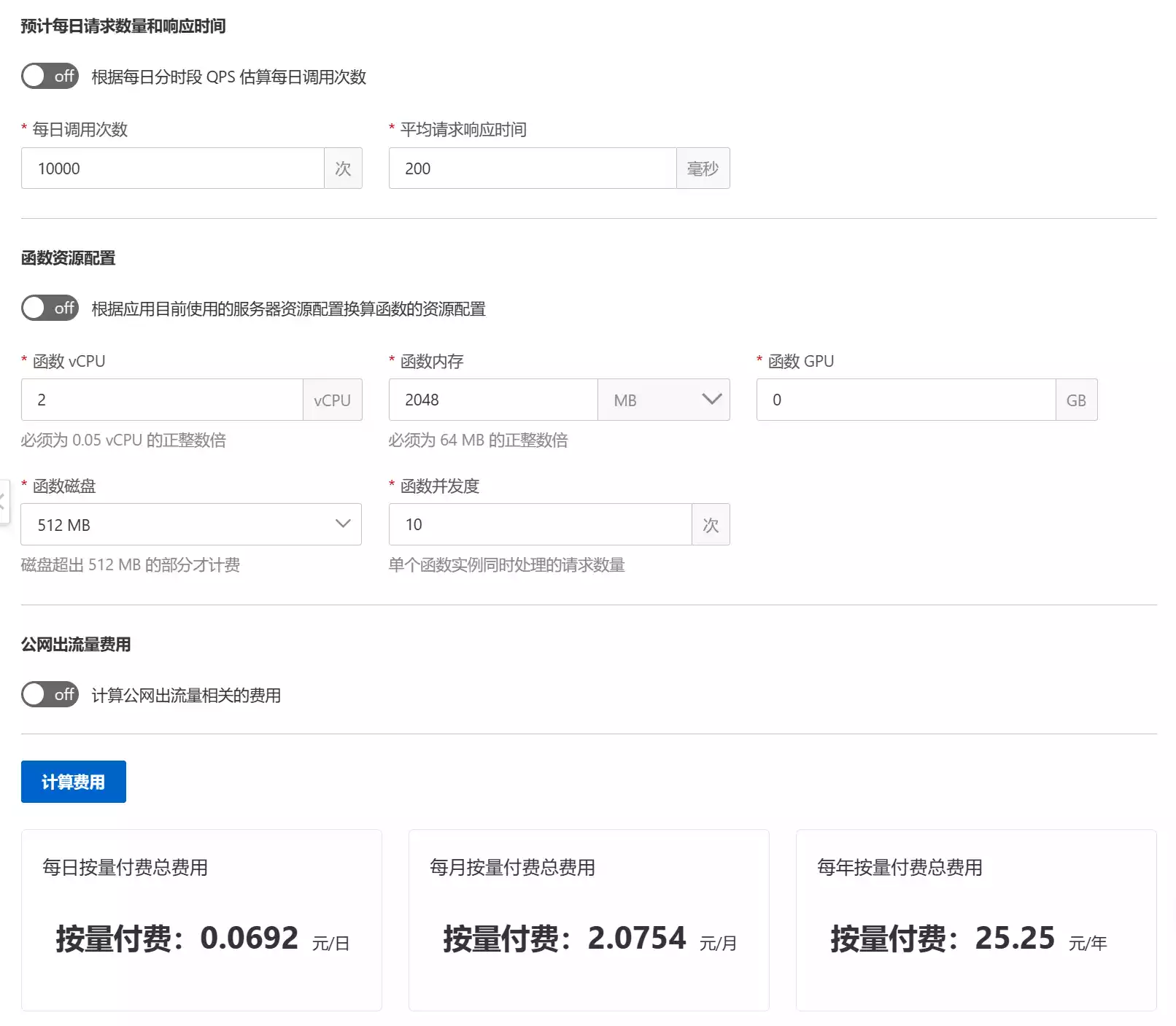
2C2G,每天调用 10000 次,日消耗 0.0692 元,年消耗 25.25 元。
对于一个接口服务来说,这可比云服务器便宜太多了,就算是轻量应用服务器也是远远不及。
可以前往官方文档查看详细的计费组成。以下是写作时(2023.05.07)的计费价目表,仅供参考:
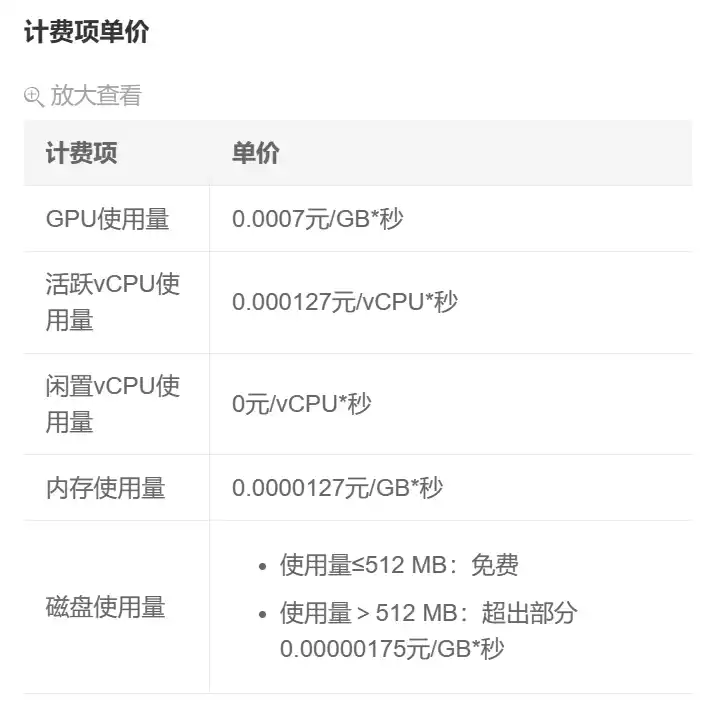
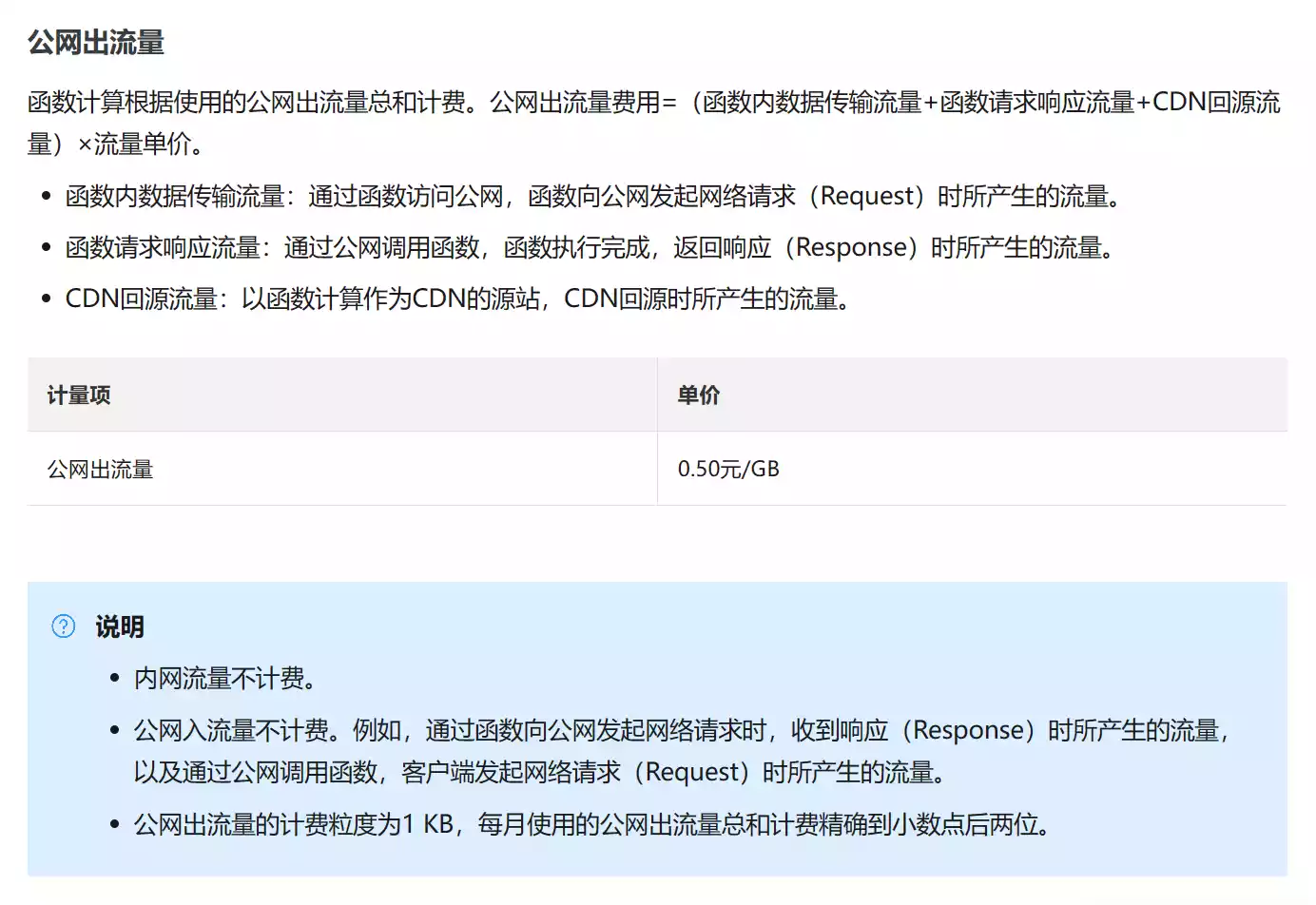
跃跃欲试起来了,接下来看看怎么将一个实际的 ASP.NET Core 应用部署上去。
准备
你需要:
- 一个阿里云账号
- 一块钱(够用挺久了.jpg 而且新用户貌似有三个月的试用)
- .NET SDK
创建项目
因为是演示,所以就用一个最小应用做示例了,但更大规模的也同样适用。
新创建一个 ASP.NET Core 项目:
$ dotnet new webapi -o TestAliyunFC打开项目,删去除 TestAliyunFC.csproj 和 Program.cs 外的其他文件,把 Program.cs 改成这个样子:
var builder = WebApplication.CreateBuilder(args);
var app = builder.Build();
app.MapGet("/", () => new
{
Code = 0,
Message = "Hello, Serverless!"
});
app.Run();运行项目,用 PowerShell 本地测试一下:
PS > (Invoke-WebRequest http://localhost:5000).Content
{"code":0,"message":"Hello, Serverless!"}接着发布项目:
# 在项目根目录
PS > dotnet publish -c Release
# ...
TestAliyunFC -> C:\Users\bsdayo\Code\TestAliyunFC\TestAliyunFC\bin\Release\net8.0\publish\复制好输出的 dll 等文件,放在一旁备用。
准备 ASP.NET Core 运行时
阿里云官方提供的 .NET 环境少得可怜,只有 .NET Core 2.1,.NET Core 3.1 和 .NET 6 三个版本,难以满足我们的需求。好在阿里云提供了 Custom Runtime 和“层”功能,我们可以上传自己的运行时,从而支持各种各样的自定义环境。
前往 .NET 下载页,选择自己想要的 .NET 版本。下文将用 .NET 8 Preview 3 举例。
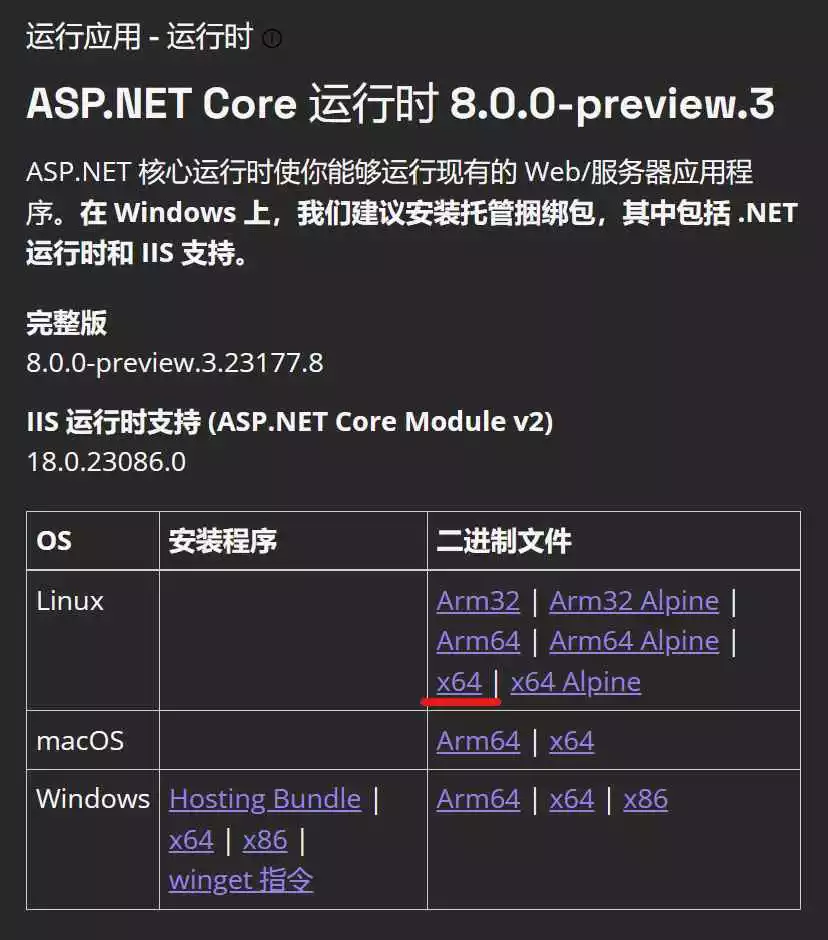
由于我们是需要运行应用,所以下载”ASP.NET Core 运行时“就可以了。系统选择 Linux,在二进制文件一栏找到 x64 架构下载。下载下来是一个 .tar.gz 压缩包,我们可以使用 7-Zip 等软件将其解压,也放在一旁备用。
创建层
什么是层?
层是云函数的一个特殊概念,实际上就是运行环境。
层可以为您提供公共依赖库、运行时环境及函数扩展等发布与部署能力。您可以将函数依赖的公共库提炼到层或者使用函数计算官方公共层,以减少部署或更新函数时的代码包体积。
如果云函数的运行环境不带我们需要的运行时,那怎么跑程序呢?只能自己把运行时和代码一起打包了。但是这样做有一点问题:笨重且麻烦。为了解决这个问题,就抽象出了”层“的概念,用于单独打包项目的依赖部分,供多个云函数共享使用。
例如,我们要扔进去的运行时就是一个”层“;Node.js 项目的 node_modules 文件夹也可以当作一个”层“...只要是能多个项目通用的依赖部分,就可以放在”层“里面。
前往阿里云函数计算控制台并登录,先前没有开通过可能需要走个过场。在左边侧边栏的高级功能里找到层管理点进去:
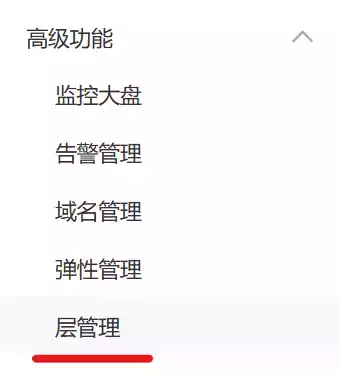
切换区域
默认选择的服务地区是中国大陆,如果后续需要绑定自己的自定义域名,但域名没有备案,那么是无法绑定成功的。在界面顶端切换成香港或者其他大陆以外的地区就没有这个问题。
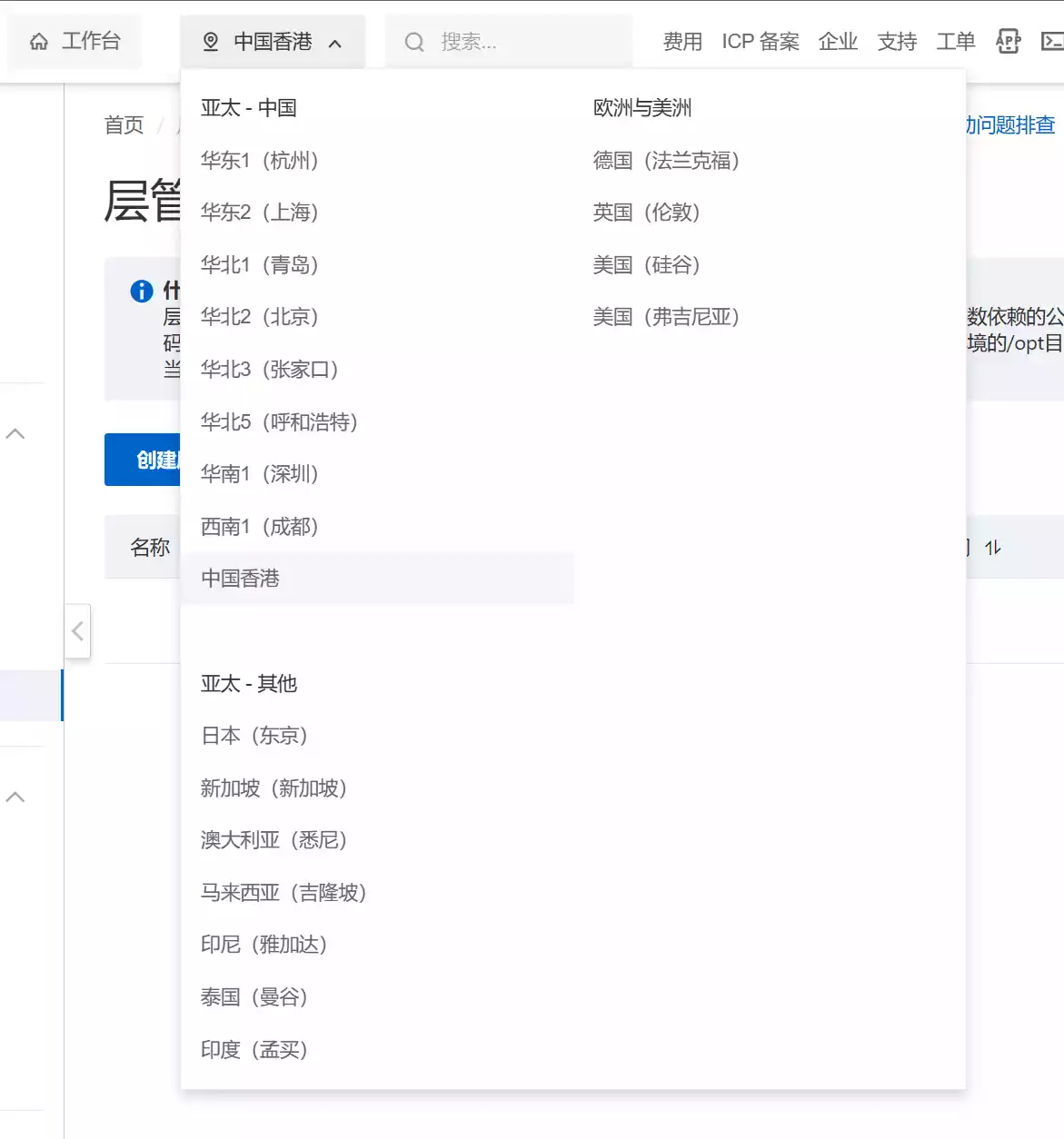
点击”创建层“,输入基本信息,兼容运行时选上 Linux,层上传方式选择文件夹上传,再选择直接包含 dotnet 文件的文件夹。
不要通过 zip 包上传!
如果这里手动把运行时压缩成一个 zip 包再上传,后面就会出现”没有可执行权限“的问题:
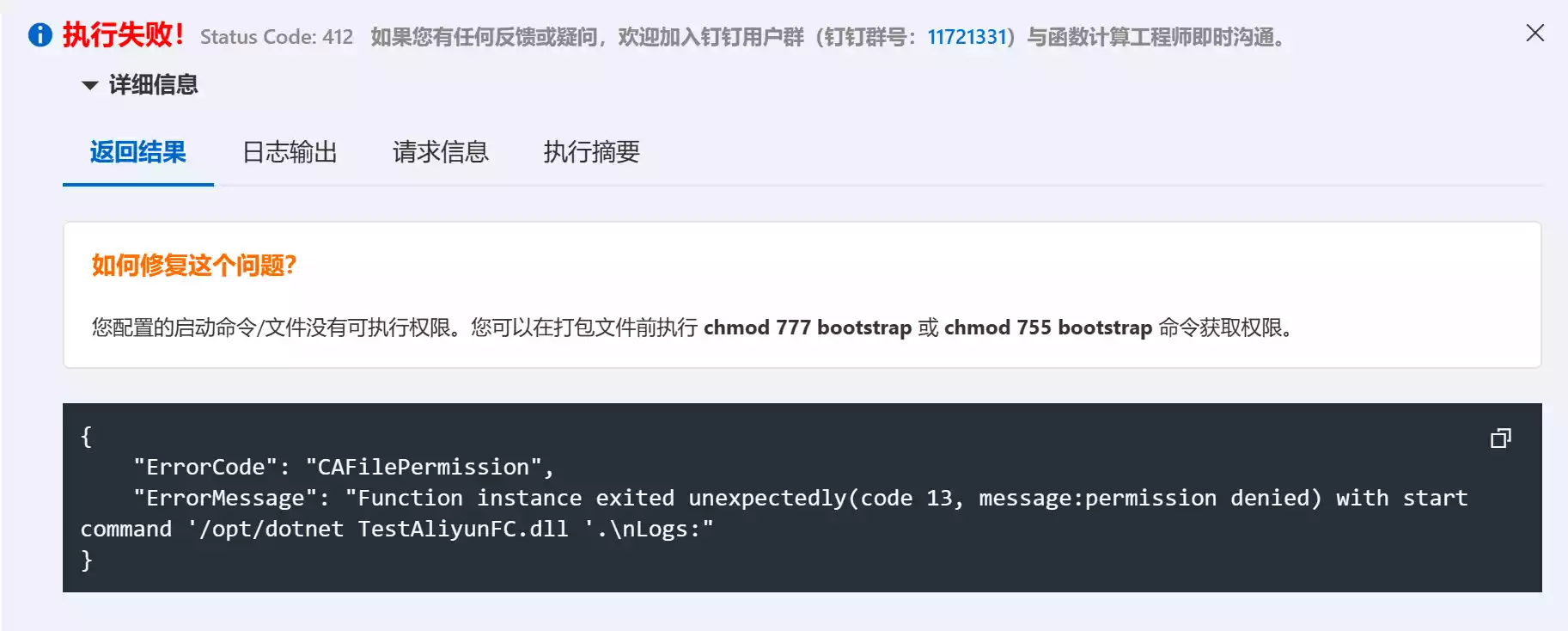
这是因为 zip 在压缩的时候不会保留 Linux 的权限信息,导致挂载解压后 dotnet 文件的可执行权限丢失。通过文件夹上传就没有这个问题。
关于路径
自定义层在挂载的时候会自动把所有文件解压到 /opt 目录下,因此需要注意路径问题。向上面选择直接包含 dotnet 文件的文件夹,挂在后 dotnet 文件的路径就是 /opt/dotnet。
完成后如下,点创建就行。
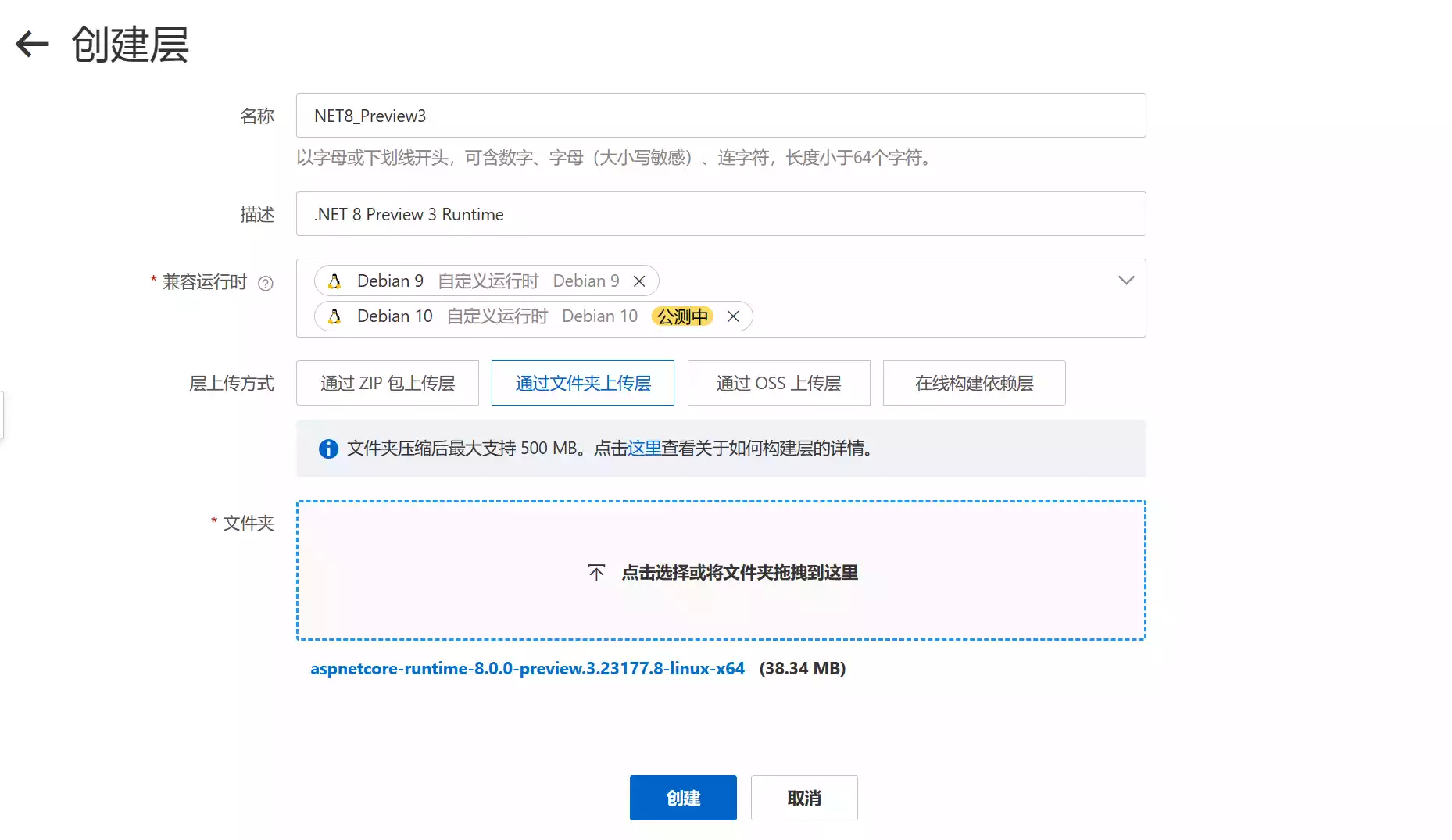
创建函数服务
在左边的侧边栏找到”服务及函数“,点击”创建服务“按钮,输入服务名称继续。
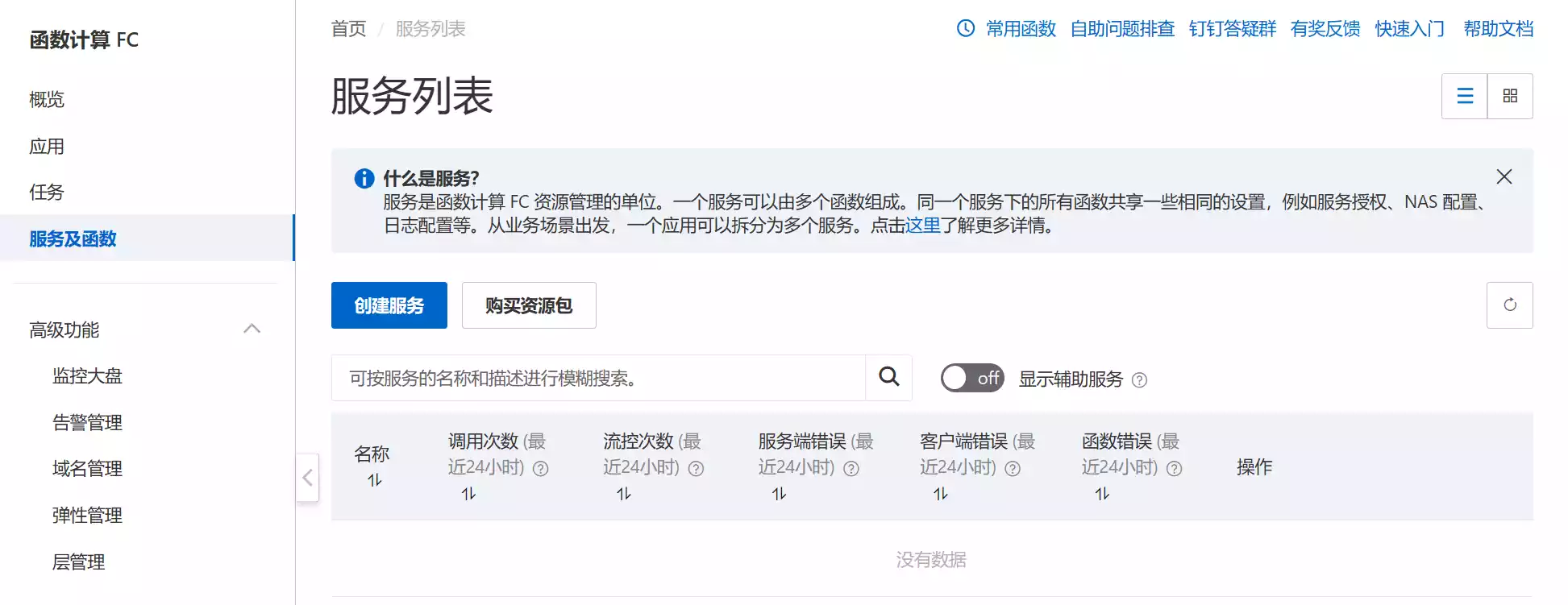
在接下来的页面中点击”创建函数“。
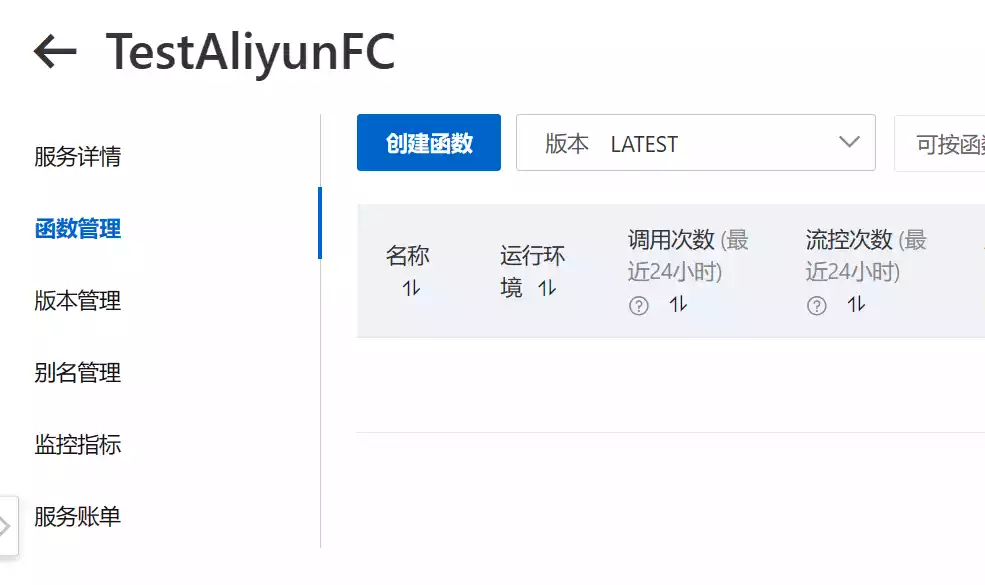
函数创建页面有几个注意点:
创建函数方式选择使用自定义运行时创建。
基本设置中请求处理程序类型选择处理 HTTP 请求。
函数代码中,运行环境选择 Linux,代码上传方式任选,启动命令填写:
shell/opt/dotnet TestAliyunFC.dll关于路径
上传的代码同样需要注意路径问题,上传的文件夹或 zip 包内的代码会存放在
/code目录下,函数启动时的初始目录也是/code。坑:应用监听地址
跑在云函数上的应用必须监听
0.0.0.0地址,且应用和函数的监听端口需要保持一致。为了达成这个要求,我们需要给 ASP.NET Core 显式设置一下,否则会导致请求超时。有两种方法,选择其一即可,这里举例将端口设置为 1145。
- 在启动命令后面加上
--urls http://0.0.0.0:1145 - 在
Program.cs中加上以下代码,并重新发布上传:csharpbuilder.WebHost.UseUrls("http://0.0.0.0:1145");
然后将”监听端口“项也设置为 1145。
- 在启动命令后面加上
高级配置中可以选择实例规格,按需求选就好,后续可以更改。
剩下的环境变量等可以自行配置。
创建完成后会自动打开函数详情页,里面有一个基于 VSCode 的在线编辑器,不过我们只有一堆 dll,只能看着发呆没啥用。
如果对目录结构还是不太清楚,可以开一个内置的终端自己探索一下。需要注意的是层只有在运行的时候才会挂载进来,所以即便稍后添加了自定义层,/opt 目录底下也是找不到我们的运行时的。
在编辑器上方找到”编辑层“,点进去
删掉默认带的那个层,再点击添加层-添加自定义层,选好我们刚刚创建的层。这里因为我之前创建过几次,所以版本是 4,不影响。
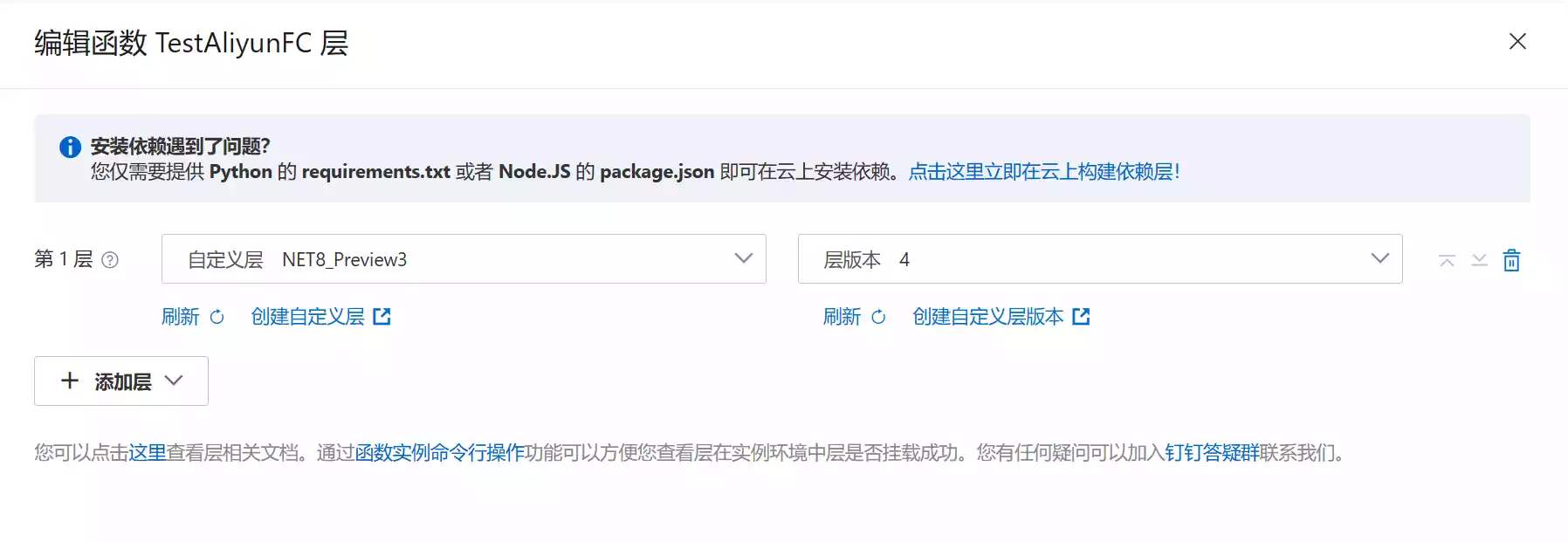
然后就可以点击左边的”测试函数“了。如果上述的操作都没有问题,你应该能看到这些:
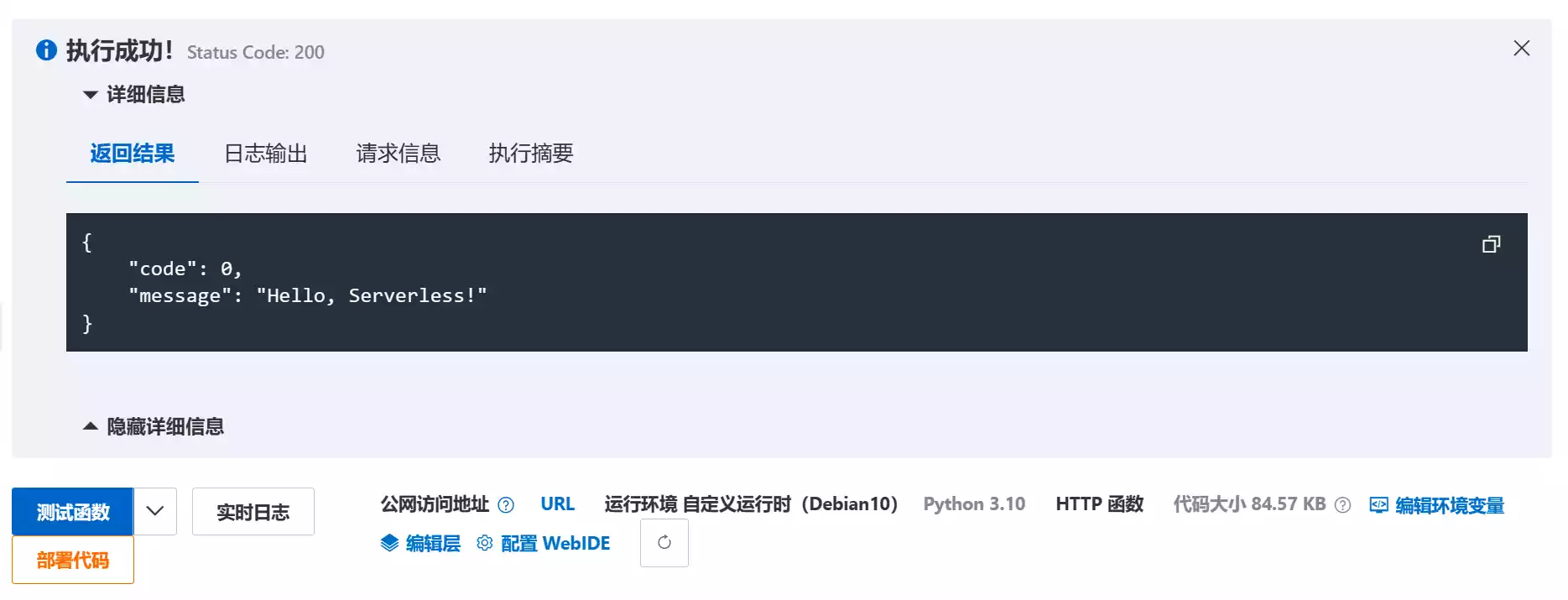
成功了!
如果你看一眼执行摘要,会发现第一次测试用时相对较长,第二次及之后就只有短短的几毫秒。这是因为云函数在首次请求时会冷启动实例,需要一定时间;而之后就可以直接复用这个实例了。
如果几分钟内没有任何请求,该实例会被自动销毁,下一次请求到来时将重新冷启动实例。
外网访问
不能外网访问那接口就没啥意义了。打开“触发器管理(URL)”标签页,里面 defaultTrigger 的信息就是我们的公网地址了。
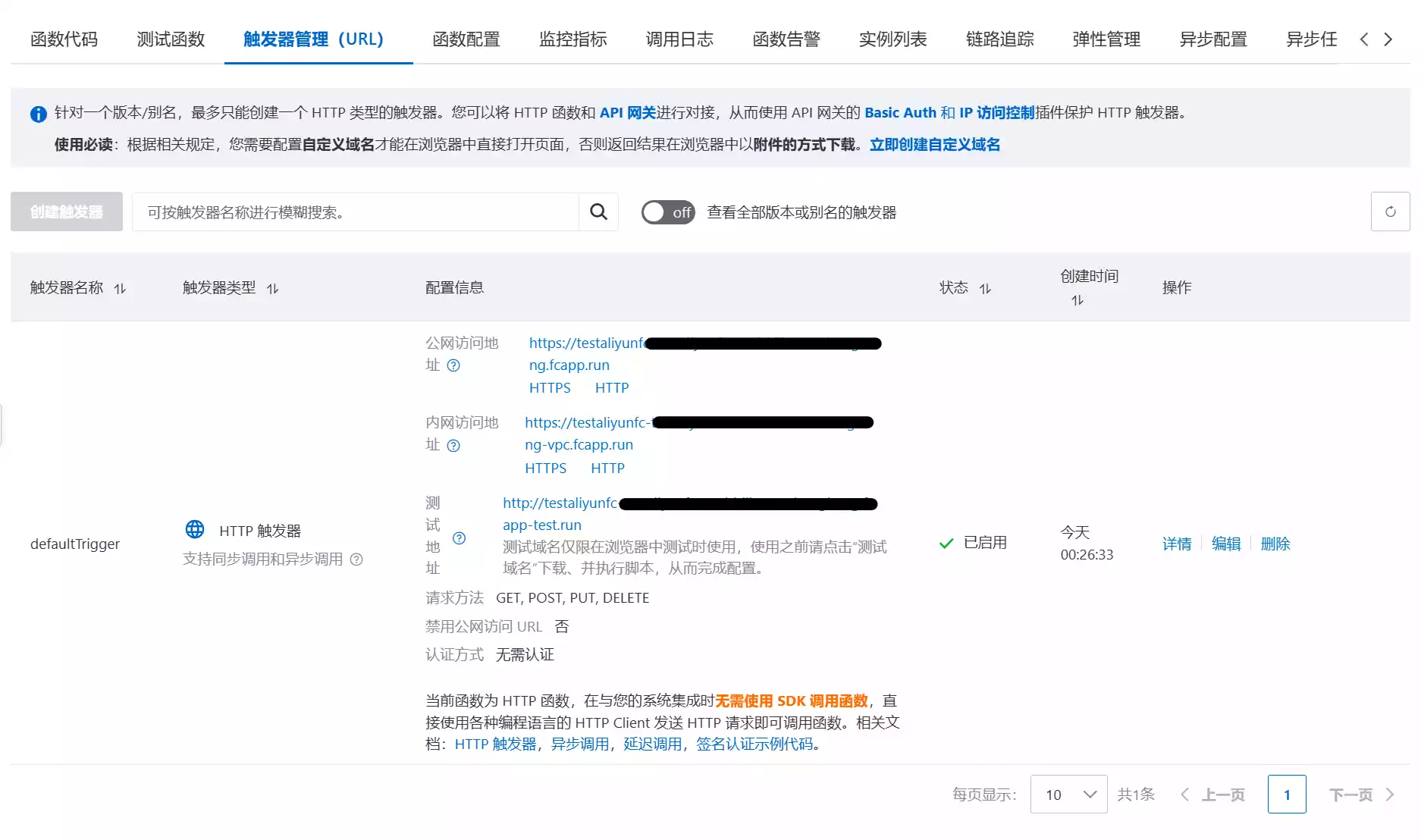
我们可以直接测试一下“公网访问地址”项:
PS > (Invoke-WebRequest https://testaliyunfc-xxxxx.cn-hongkong.fcapp.run).Content
{"code":0,"message":"Hello, Serverless!"}发现也是可以成功访问的。
使用自定义域名
默认给的域名太长了不好记,我有个自己的域名(例如 sorabs.cc),想搞成 testapi.sorabs.cc 的形式,怎么做呢?
回到函数计算控制台首页,左侧侧边栏高级设置找到域名管理,然后添加自定义域名:
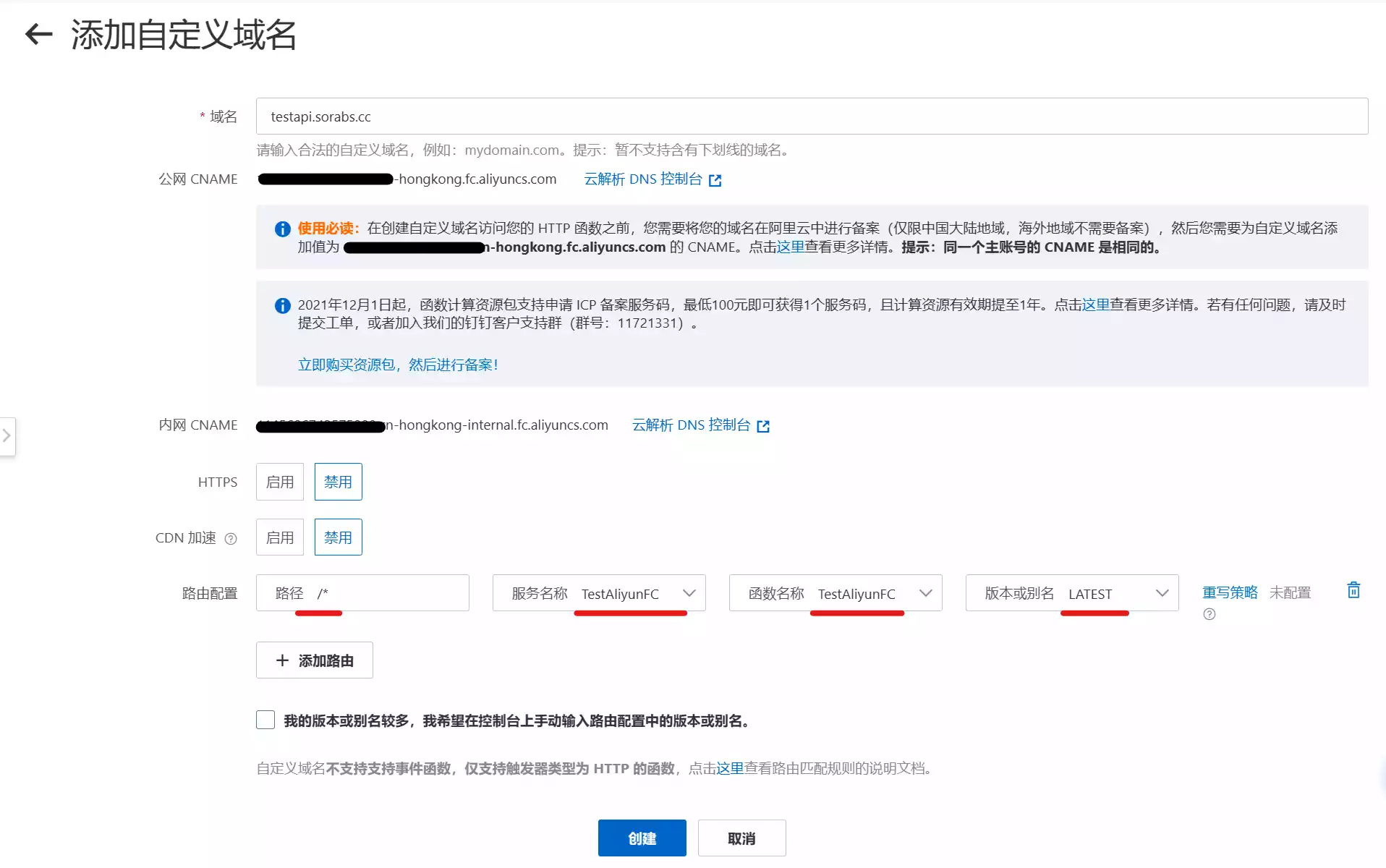
域名框里填写要解析的域名,复制公网 CNAME 后面的值,然后去你的域名服务商添加 DNS 记录,类型设为 CNAME,目标设为复制的值。
例如我的域名在 Cloudflare 上托管:
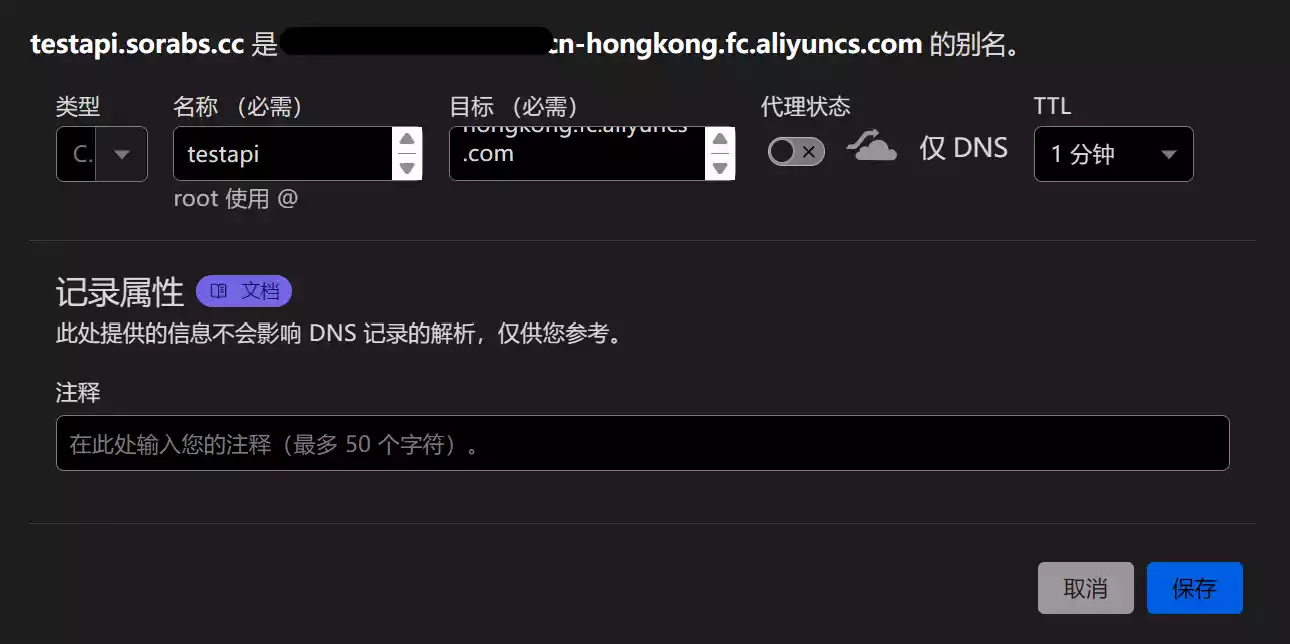
然后填写下面的路由配置,路径填写 /*,其余选择刚刚新建的函数,点击创建。
创建失败
添加 DNS 记录需要一定时间,如果没有检测到可以等一会。
最后测试一下(注意是 http://):
PS > (Invoke-WebRequest http://testapi.sorabs.cc).Content
{"code":0,"message":"Hello, Serverless!"}大功告成!
后续
可能会注意到在创建函数服务一节中,请求处理程序类型还可以选择“处理事件请求”,可以进行一些其他的触发操作,比如定时执行等等。计划在之后(咕)写一篇介绍这个的,但是今天摸了)